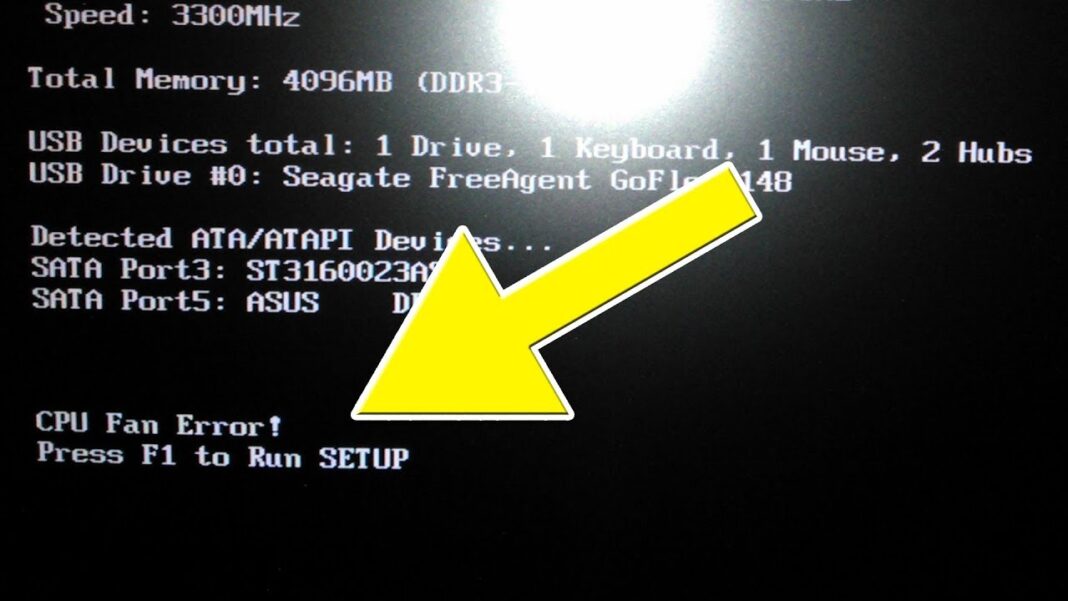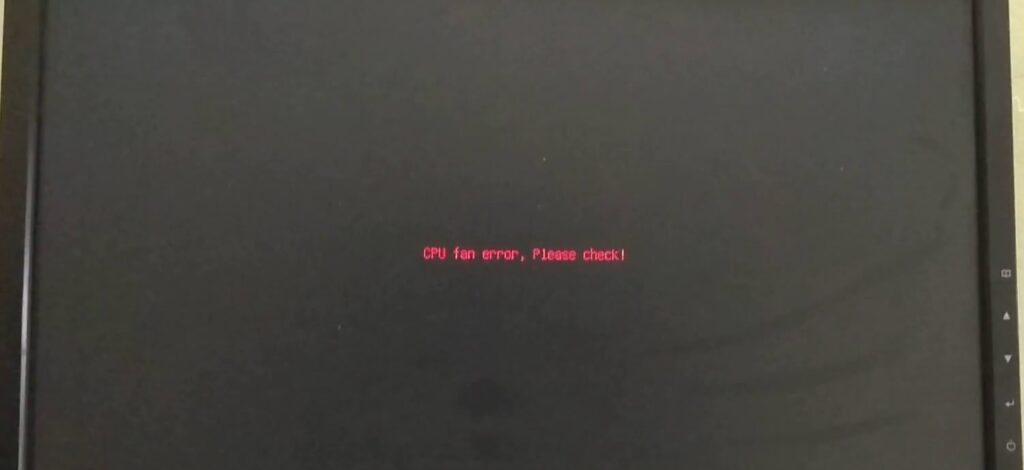Günümüz dünyasında bilgisayar ve akıllı telefonlar gibi pek çok elektronik cihaz aktif bir şekilde kullanılıyor. CPU Fan Error Hatası Çözümü de bu cihazlardaki bir düğümü çözeceğie benziyor. Bu elektronik cihazlar ile birlikte günlük işlerimizi kolay bir şekilde hallediyor ve hız kazanıyoruz. Ancak masaüstü ya da dizüstü bilgisayar kullanımlarında CPU fan error hatası kapatma gibi çeşitli sorunlar da bu kullanımların yanında geliyor.
Bu hataların başlıca kaynağı fanlar oluyor. Fanlar bilgisayarın daha iyi çalışabilmesi için çeşitli bileşenleri soğutmada kullanılıyor. Böylelikle de CPU, GPU ya da sabit disk gibi bileşenlerin serin tutulması ve daha yüksek performansta çalışması sağlanıyor. Dolayısıyla bilgisayarların CPU fan hatası vermesi oldukça büyük bir sorun demek oluyor.
CPU Fan Error Hatası Neden Kaynaklanır?
CPU fan error hatası birçok nedenden kaynaklı ortaya çıkabiliyor. Bu nedenlerin başında ise fanın fiziksel bir sorun ile karşılaşması oluyor. Fanın dönmemesi, gerekli bakımlarının yapılmamasından kaynaklı fiziksel olarak aşınması gibi sorunlardan kaynaklı bu hata oluşabiliyor. Eğer fan dönmüyor ise bilgisayar açılırken CPU fan hatası çıkabiliyor. Dolayısıyla da bilgisayar kullanılamıyor.
CPU fan hatası için bir diğer neden ise yazılımdan kaynaklı bir sorun olabiliyor. Bu hata çeşidinden herhangi bir fiziksel sorun bulunmadığından biraz daha kolay bir şekilde çözüme kavuşturulabiliyor.
Yazılımdan kaynaklı sorunlarda genellikle fan ayarlarının BIOS ayarlarında çalışmaması görülüyor. Ancak gerekli BIOS çözüm adımları uygulandığında sorun tamamen ortadan kalkmış oluyor.
Daha Fazla Oku: Bağlantınız Gizli Değil Hatası (Kesin Çözüm)
CPU Fan Error Hatası Çözümü
CPU Fan error hatası çözümü için öncelikle bilgisayarı açmak gerekiyor.
- Bilgisayar açılırken hemen F10 tuşuna basılarak BIOS ekranına erişim sağlanıyor.
- Açılan BIOS ekranı üzerinden “Fan Kontrolü” bölümüne giriliyor.
- Bu sekmeye ulaşmak için “Gelişmiş Ayarlar” bölümünün altında yer alan “Donanım İzleme” sekmesine ulaşmak gerekiyor.
- “Fan Kontrolü” sekmesine ulaştıktan sonra CPU Q-Fan Kontrolü seçeneğinin “Etkin” olduğundan emin olmak gerekiyor.
- Bütün işlemler sırasıyla tamamlandığında ise “CPU Fan Hızı Düşük Limit” ayarı görülebiliyor.
- Ayar açıldıktan sonra “Yoksay” olarak ayarlayarak bilgisayar sistemini yeniden başlatmak gerekiyor.
Eğer sorun yazılım kaynaklı ise bütün işlemler sonrasında bilgisayarınızın sorunsuz şekilde açıldığını görebilirsiniz.